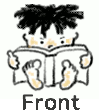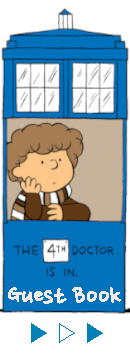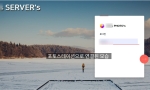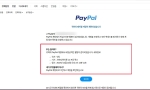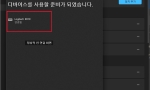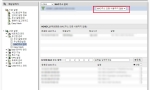윈도우 스타일 테마의 아크메뉴
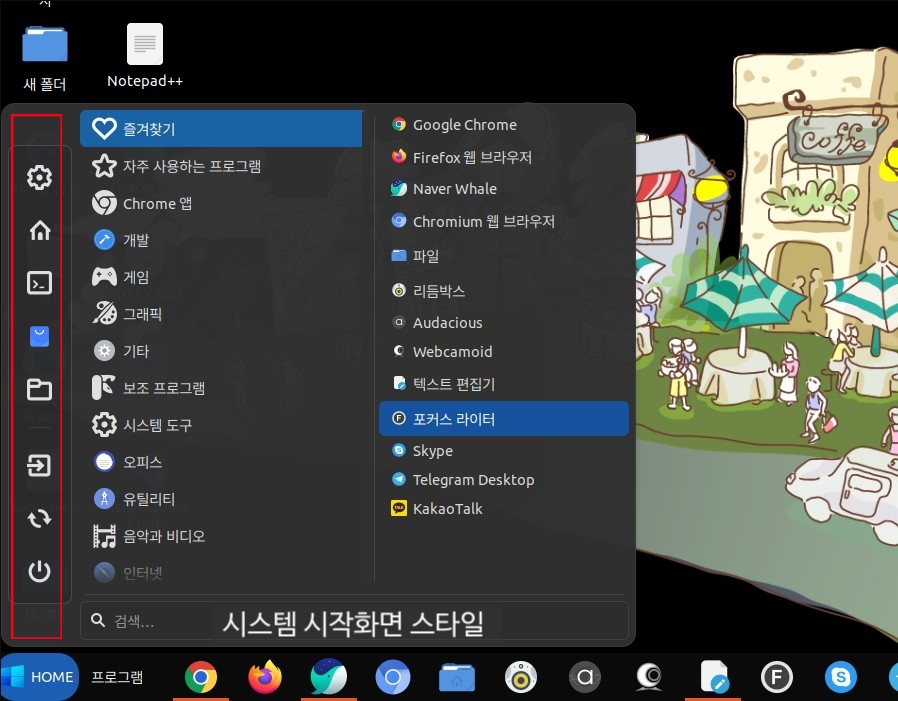
윈도우 스타일 테마의 메뉴 영상
우분투 20.04 에서 설치했던 Windows 스타일 테마의 Arc 메뉴가 22.04 그리고 gnome-shell 4.2 이상으로 업데이트 된 이후에 오류가 나면서 https://extensions.gnome.org/local/ 에서 업데이트를 하면 오류로 사용할수 없는 문제가 발생한다.
가이드에 따르면 4.2 이상의 쉘 버전의 Arcmenu 를 업그레이드된 우분투의 쉘버전 이전 버전이 설치되 오류가 나는듯 하다.
결국 아크메뉴를 우분투22.04 의 Gnome 쉘버전 42 이상으로 다시받아 설치 해야한다.
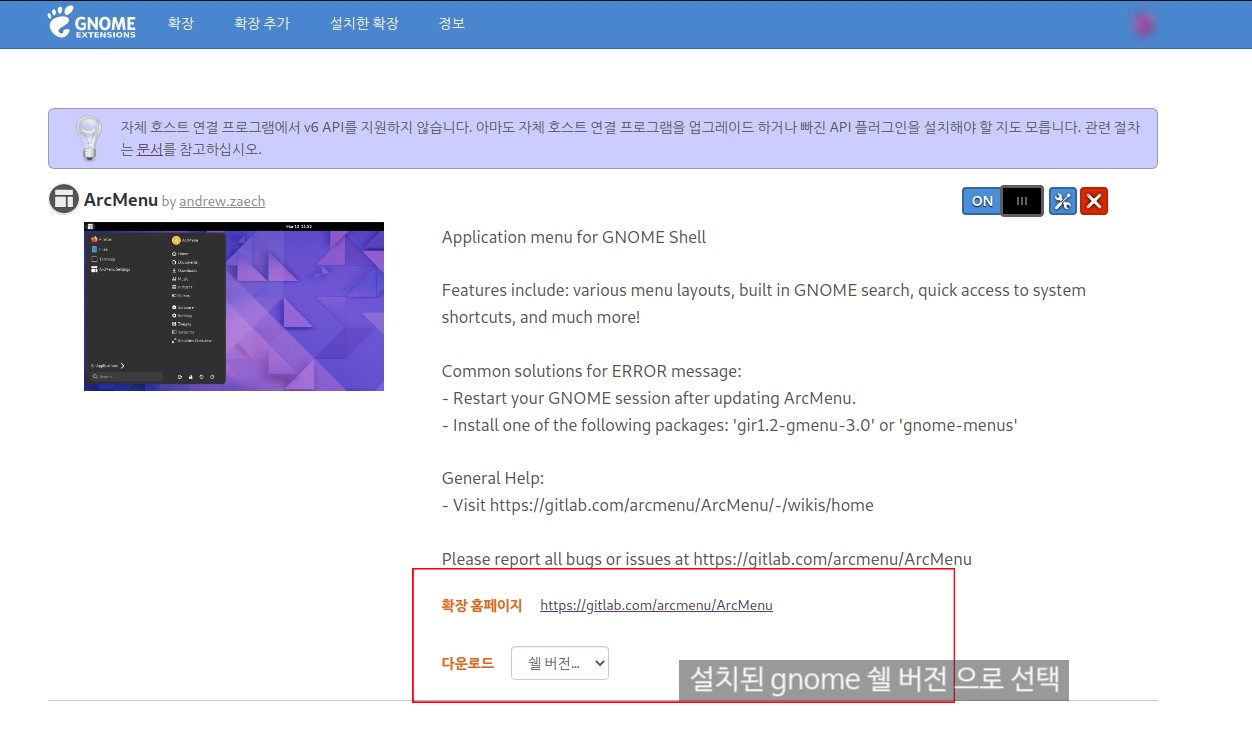
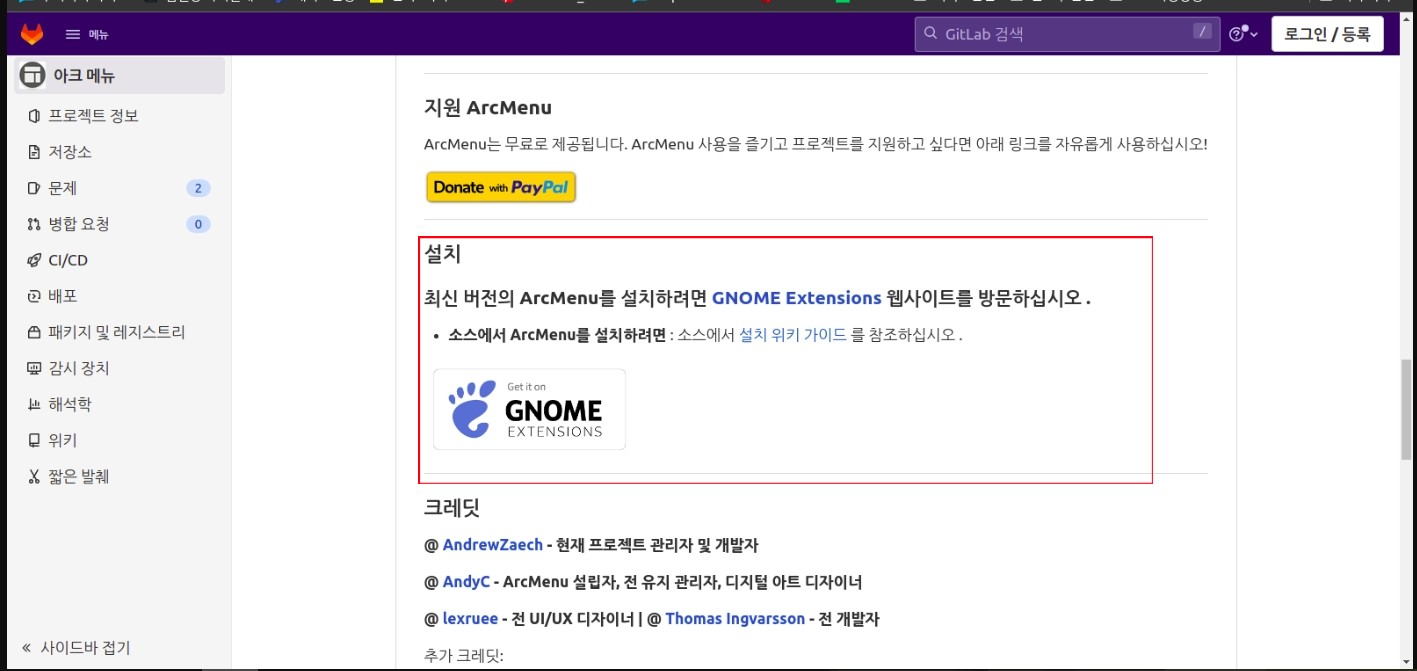
*아크메뉴 설치 페이지 : https://extensions.gnome.org/extension/6/applications-menu/
방법은 이곳에서 자신의 리눅스 Gnome 쉘버전과 맞는 버전을 선택하여 내려받아 컴파일 하는 방법과 또한 Git 을 사용하여 내려받으며 설치하는 방법 2가지가 가이드 에 제시되어 있다.
*가이드 페이지 : https://gitlab.com/arcmenu/ArcMenu/-/wikis/Install-From-Source-Guide
가이드에 제시된 방법 : 소스 설치 / git 설치 모두 설치 방법은 비슷하다
git 을 이용하는 방법은
터미널을 실행하고
git 을 이용해 git에 저장된 최신버전을 다운 받으며 설치를 진행 하는 방법이고 소스 설치는 아크메뉴 사이트 에서 설치된 쉘 버전에 맞는 이미지를 직접 받아 터미널에서 컴파일 하는 방법이다.
소스 경로의 차이일 뿐인것 같아 보이니 각자 환경에 맞춰 설치를 진행하면 될것으로 보인다.
설치 방법
먼저 자신의 쉘 버전을 확인한다 쉘버전은 리눅스 메뉴의 설정 -> 정보에서 설치 정보를 확인 할수있다.
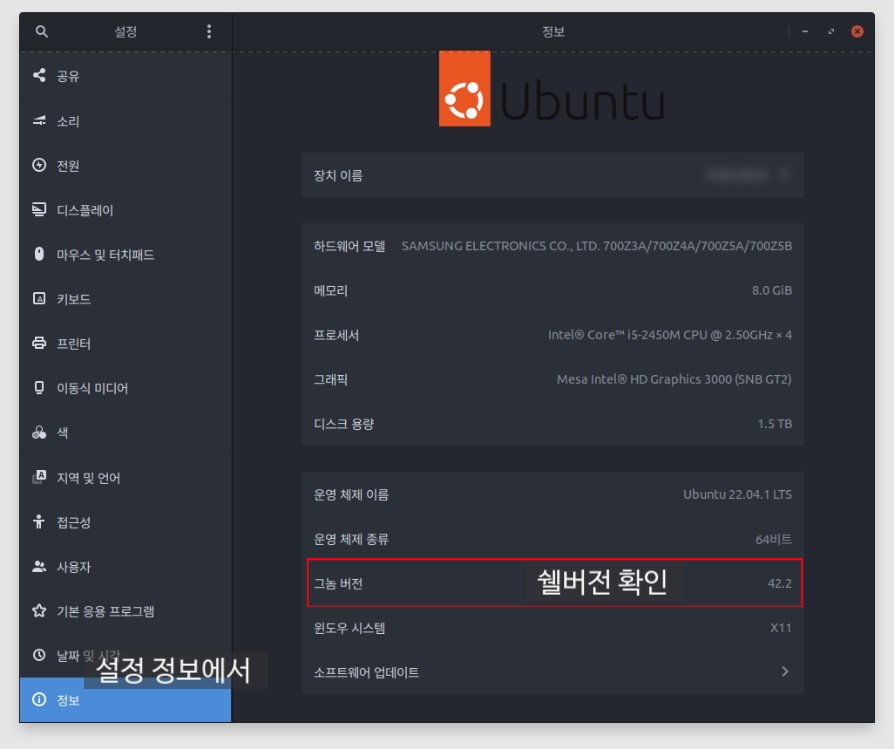
필자는 42.2 버전으로 확인되니 42 버전을 설치를 진행 하였다.
필자는 Git 을 이용한 설치를 진행 하였지만. 필요에 따라 소스를 직접 내려받아 설치 하는 세션도 터미널에서 내려받은 폴더 내로 이동하여 "make install` 이용하여 컴파일 하는것은 비슷해 보인다.
season 1. Git 에서 설치 :
Step 1
Open a new terminal
새로운 터미널 열기
step 2
Choose a branch
지점 선택
Master branch (for GNOME version 42)
마스터 분기(GNOME 버전 42용)
Run `git clone https://gitlab.com/arcmenu/ArcMenu.git`
gnome-3.36/3.38 분기(GNOME 버전 3.36 및 3.38용):
Run `git clone --single-branch --branch gnome-3.36/3.38 https://gitlab.com/arcmenu/ArcMenu.git`
step 3
Run `cd ArcMenu`
아크 메뉴 폴더로 이동
step 4
Run `make install`
Run `make 인스톨 한다.
step 5
Restart GNOME shell by pressing `Alt + F2` type in `r` and hit enter
or log out and back in if on a Wayland session.
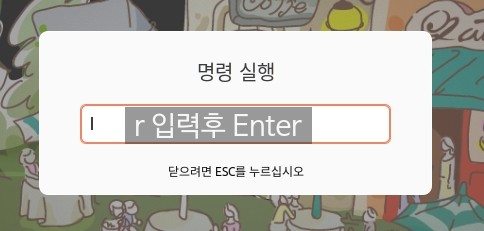
Alt + F2`로 명령 실행창 을열고 `r`을 입력후 Enter 키를 눌러 GNOME 셸을 다시 시작합니다.
또는 Wayland 세션에 있는 경우 로그아웃했다가 다시 로그인합니다.
season 2. 직접 다운받은 소스 설치 Guide : 가이드
ArcMenu may also need to be enabled after installing by using gnome-tweaks, the GNOME extensions app, or with dconf.
설치 후 gnome-tweaks, GNOME 확장 앱 또는 dconf를 사용하여 ArcMenu를 활성화해야 할 수도 있습니다.
step.1
Download the correct ArcMenu branch for your GNOME shell version below:
아래에서 GNOME 셸 버전에 맞는 ArcMenu 분기를 다운로드하십시오.
step.2
Extract the .zip
.zip 압축 풀기
*추가 압축을 풀고 폴더명을 ""ArcMenu" 로 변경해 준다.(필요에 따라)
step.3
Open ArcMenu folder
아크메뉴 폴더 열기
step.4
Open terminal within the folder
폴더 내에서 터미널 열기
step.5
Run `make install`
'make install' 실행
step.6
Restart GNOME shell by pressing `Alt + F2` type in `r` and hit enter
or log out and back in if on a Wayland session.
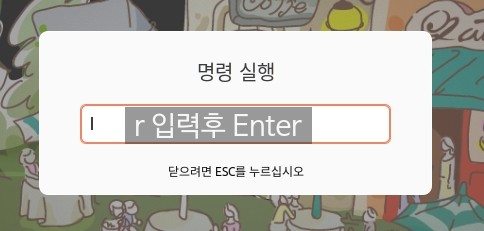
Alt + F2`로 명령 실행창 을열고 `r`을 입력후 Enter 키를 눌러 GNOME 셸을 다시 시작합니다.
또는 Wayland 세션에 있는 경우 로그아웃했다가 다시 로그인합니다.
*Guide
ArcMenu may also need to be enabled after installing by using gnome-tweaks, the GNOME extensions app, or with dconf.
설치 후 gnome-tweaks, GNOME 확장 앱 또는 dconf를 사용하여 ArcMenu를 활성화해야 할 수도 있습니다.
이상이 가이드에 제시된 방법이며 필자의 우분투22.04 시스템 에서는 제시된 방법중 "Git " 을 이용하여 아크메뉴를 재 설치 하여 지속적인 오류로 인한 아크메뉴 사용의 불편을 해결할수 있었다.
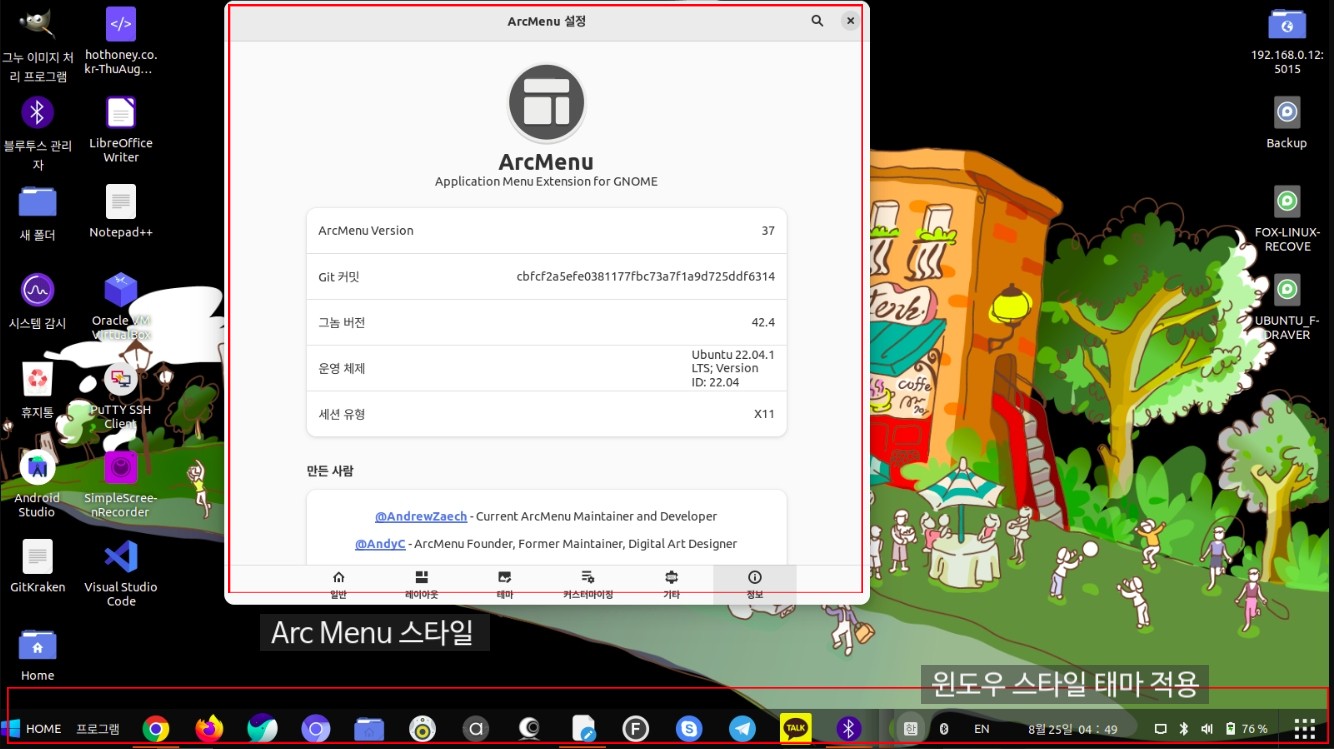
우분투 22.04 의 빌드 이후 설정의 모양 탭에서 디자인을 설정 할수있지만 이 처럼 GNOME 확장을 이용하여 윈도우 태마 / 맥 태마 등등 여러종류의 태마와 또한 "Compiz alike magic lamp effect" 등의 추가 확장 설치 등으로 다양한 에니메이션 효과 등을 설치한 리눅스의 데스크 탑 GUI 에서 활용할수 있으니
필요하신 분은 가이드에 따라 설치를 진행해 보시라~